Qué hacer si los mensajes de tu iPhone no se envían
¿Problemas con iMessage en tu iPhone? Veremos las posibles razones y las soluciones para resolverlo de inmediato
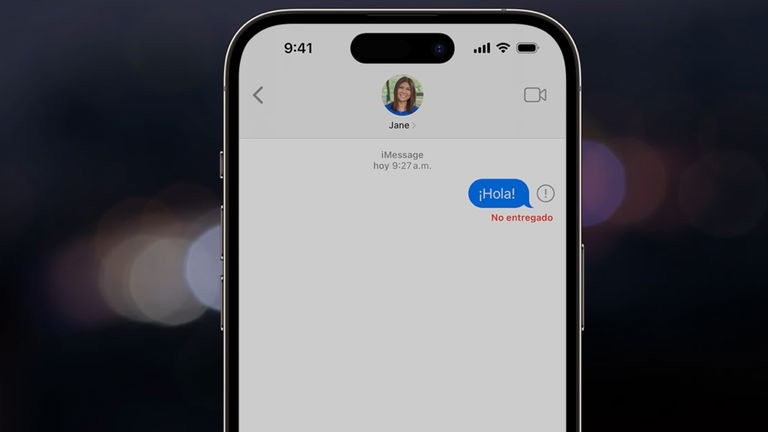
Mensajes son de las pocas aplicaciones nativas en Apple que tiene un toque diferenciador en su funcionamiento, una situación que ha escalado tanto a nivel social y en el punto de evidenciar a los usuarios en Estados Unidos y el llamado fenómeno de las burbujas verdes. Algunos usuarios de Apple lo prefieren por encima de WhatsApp y ha tomado relevancia en las últimas actualizaciones de iOS por sus funcionalidades. Si un grupo de amigos tiene iPhone, es más factible que tengan un grupo en iMessage que en WhatsApp u otra app de mensajería. En ocasiones, la comunicación puede verse afectada cuando los mensajes no se entregan. ¿Cómo solucionar este importante problema? Hoy veremos varios ejemplos para solucionarlo si es que te ha ocurrido hace poco tiempo.
¿Por qué mi iPhone dice que no se ha entregado el mensaje?
El origen del fallo podría ser desde nuestro dispositivo, por conexión a internet o datos móviles o en raras ocasiones por el dispositivo de destino, es decir, a quien enviamos el mensaje. Lo más importante es identificar el tipo de dispositivo al que le estamos enviando dicho mensaje. Si el número está en color azul, eso significa que tiene un dispositivo Apple, de lo contrario se enviará en color verde que significa un mensaje de texto. Estos son las soluciones más prácticas al problema de iMessage no entregado.
iMessage debe estar activado, verifica que así sea
Lo más sencillo de hacer para solucionar problemas con Mensajes de Apple es verificar que esté activado el apartado de iMessage. Si está activado aun así es recomendable apagar el interruptor verde y esperar 1 minuto para volver a encenderlo.
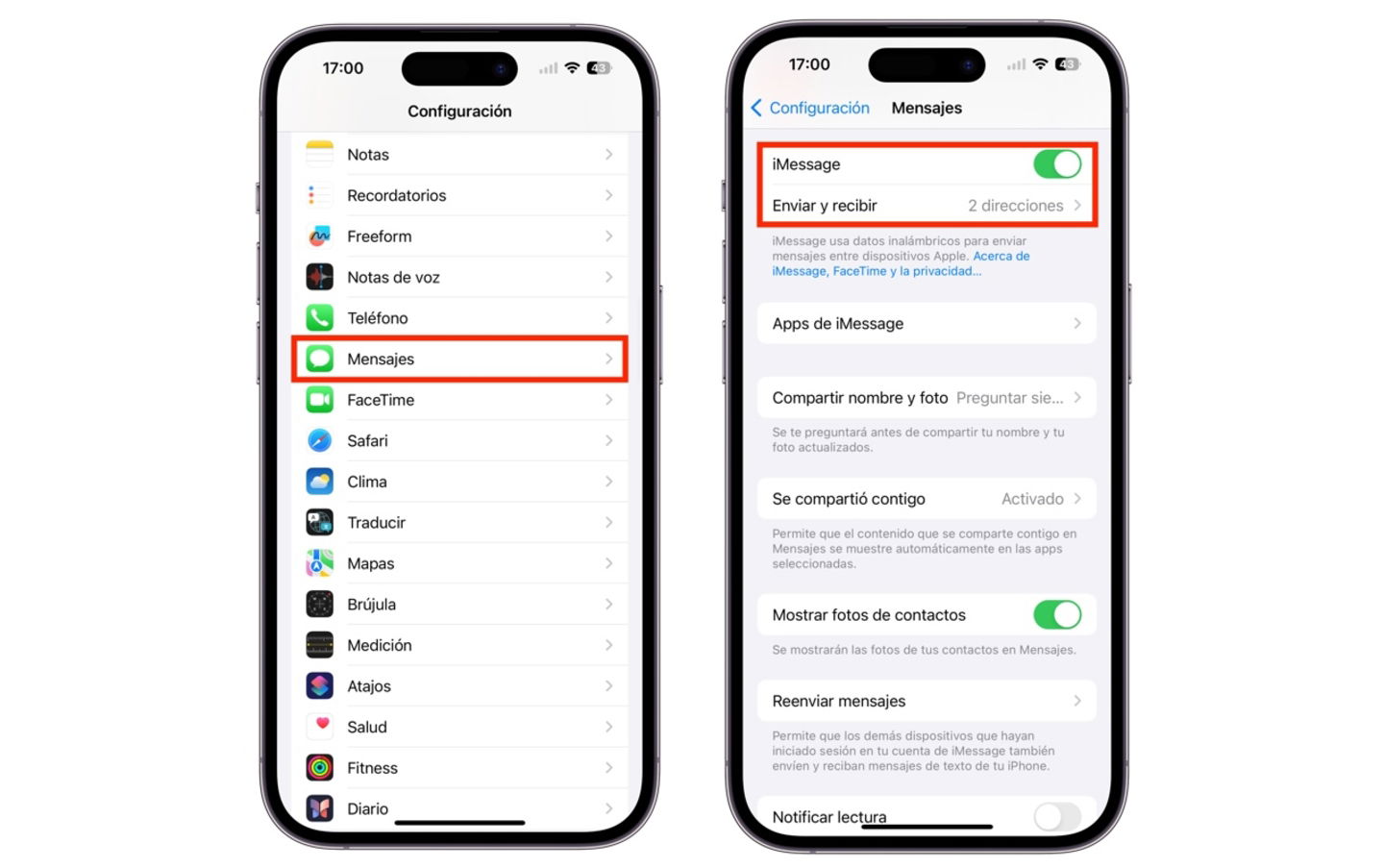
Revisar activación de iMessage
- Ve a Configuración en la sección de Mensajes
- Desactiva el interruptor de iMessage por 1 minuto y vuelve a activarlo en verde
Toma en cuenta las direcciones en donde recibes iMessage además del iPhone. En un caso muy particular, no tenía iMessage en el iPhone debido a que no me llegó en su momento la verificación al número mediante SMS (un SMS invisible de confirmación). También es bueno preguntarle al destinatario si el servicio de iMessage está activado en su iPhone o dispositivo de Apple. Un reinicio no viene nada mal.
¿Tienes conexión a internet Wi-Fi o datos móviles activos?
Este es de los fallos más increíbles de detectar ya que en ocasiones no nos percatamos que se ha ido la conexión a internet o que salimos de casa sin tener datos móviles.
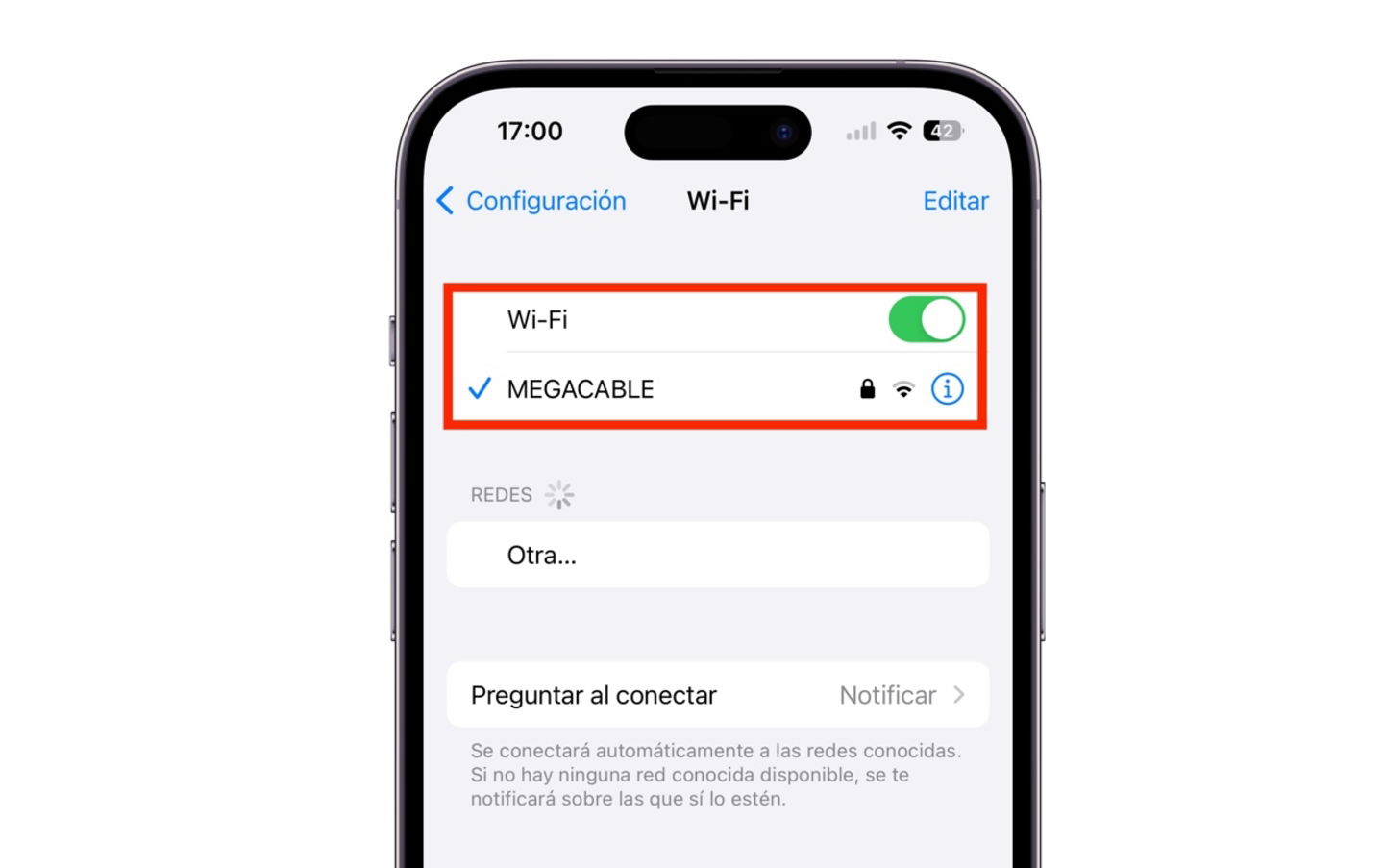
Verificar Wi-Fi
- Ve a Configuración y pulsa en Wi-Fi
- Desactiva el interruptor y vuelve a activarlo si es que tienes esta conexión vigente
- También acude a tus datos móviles en la sección Red celular, desactiva y activa el interruptor
Revisa el estado de sistema sobre Mensajes de Apple
Después de los dos pasos siguientes no has conseguido enviar el mensaje, revisa en el estado de sistema de Apple para verificar que no exista ningún inconveniente en sus servidores. De vez en cuando suelen fallar y por lo regular nadie se toma la molestia de avisarnos que hay algo mal en Cupertino.
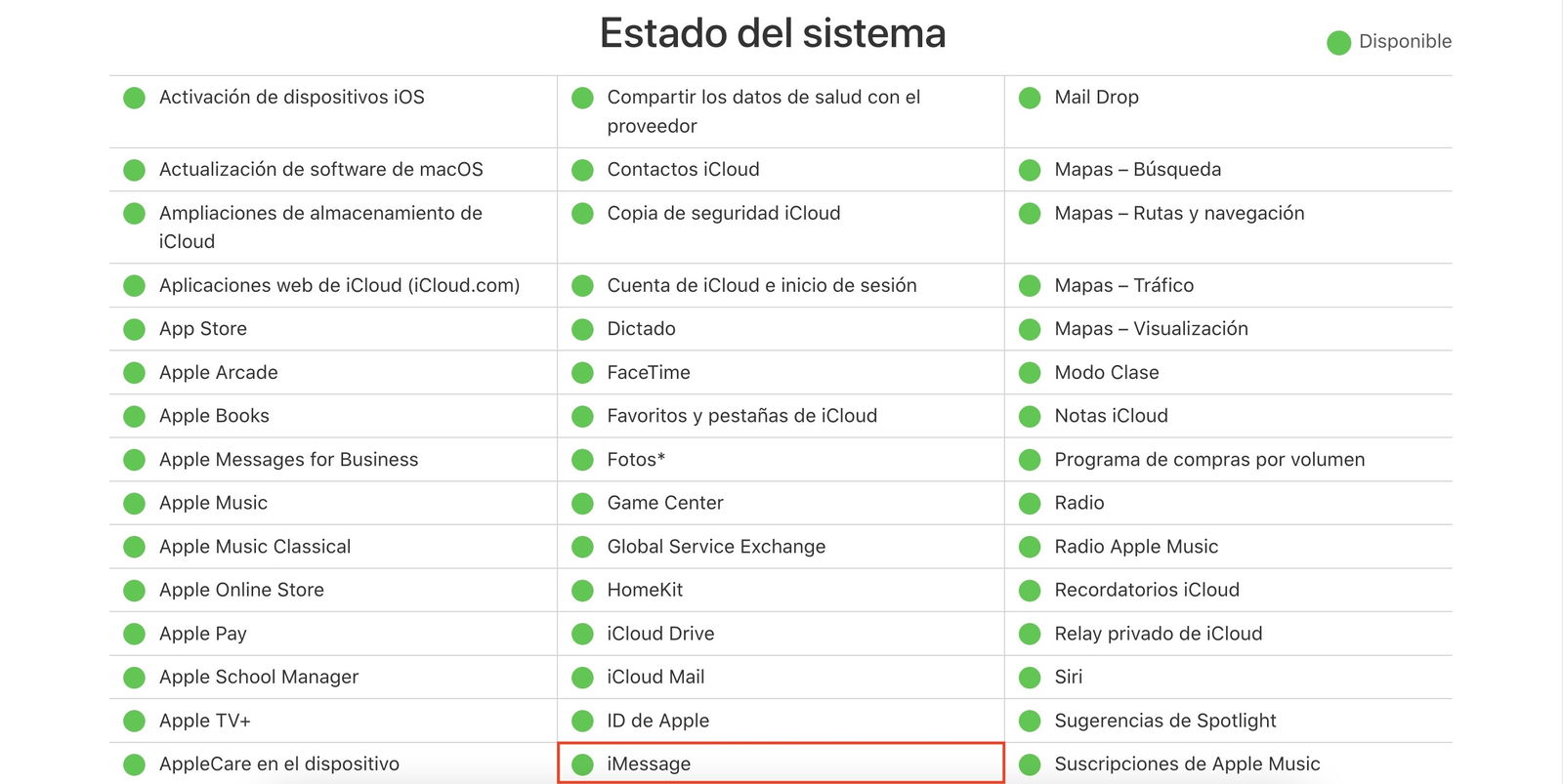
Estado de sistema en Apple iMessage
Envía el mensaje como SMS
Si la conexión a internet, el dispositivo o Apple evitan que tu mensaje sea enviado, no queda otra opción que enviar ese importante contenido de texto vía SMS.
- Escribe tu mensaje y envíalo
- Acto seguido, mantén presionada la burbuja azul y selecciona del menú emergente la opción Enviar como mensaje de texto
- El mensaje se enviará si tu número telefónico tiene activo el servicio de SMS
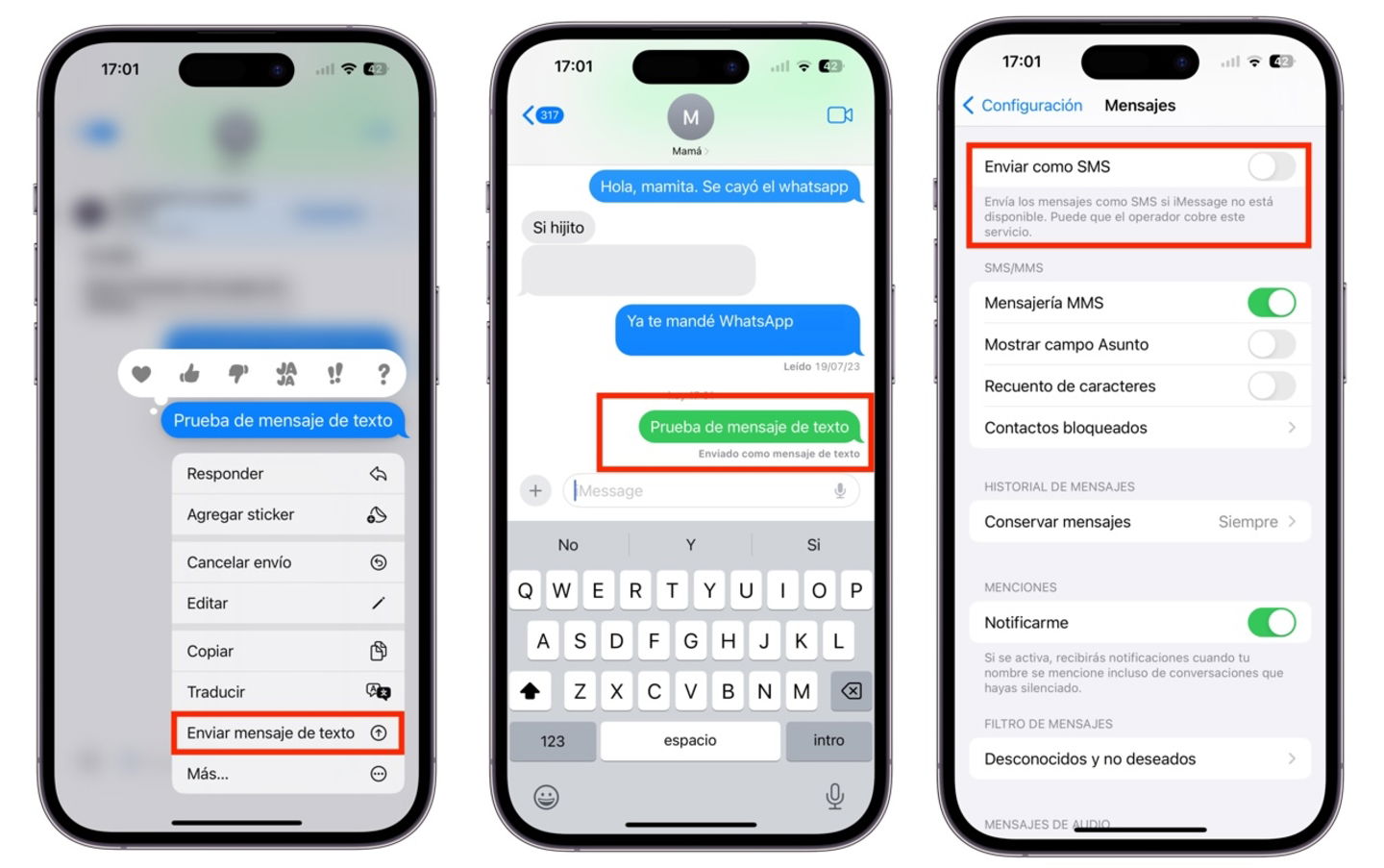
Enviar iMessage como SMS
¿Tienes problemas constantes de conexión a internet o datos móviles? También puedes indicarle a tu iPhone que envíe los mensajes automáticamente como SMS cuando no exista buena conexión.
- Ve a Configuración en la sección de Mensajes
- Desplázate hacia abajo y activa el interruptor de Enviar como SMS
Ahora ya no tendrás que preocuparte cuando un mensaje no se envíe, tu iPhone lo enviará como SMS en caso que iMessage no esté disponible.
No se envía ninguno de mis mensajes, ¿qué hago? Aplicar una vieja confiable
Al final, lo mejor para solucionar estos problemas de envíos de mensajes es aplicar un reinicio a tu iPhone.
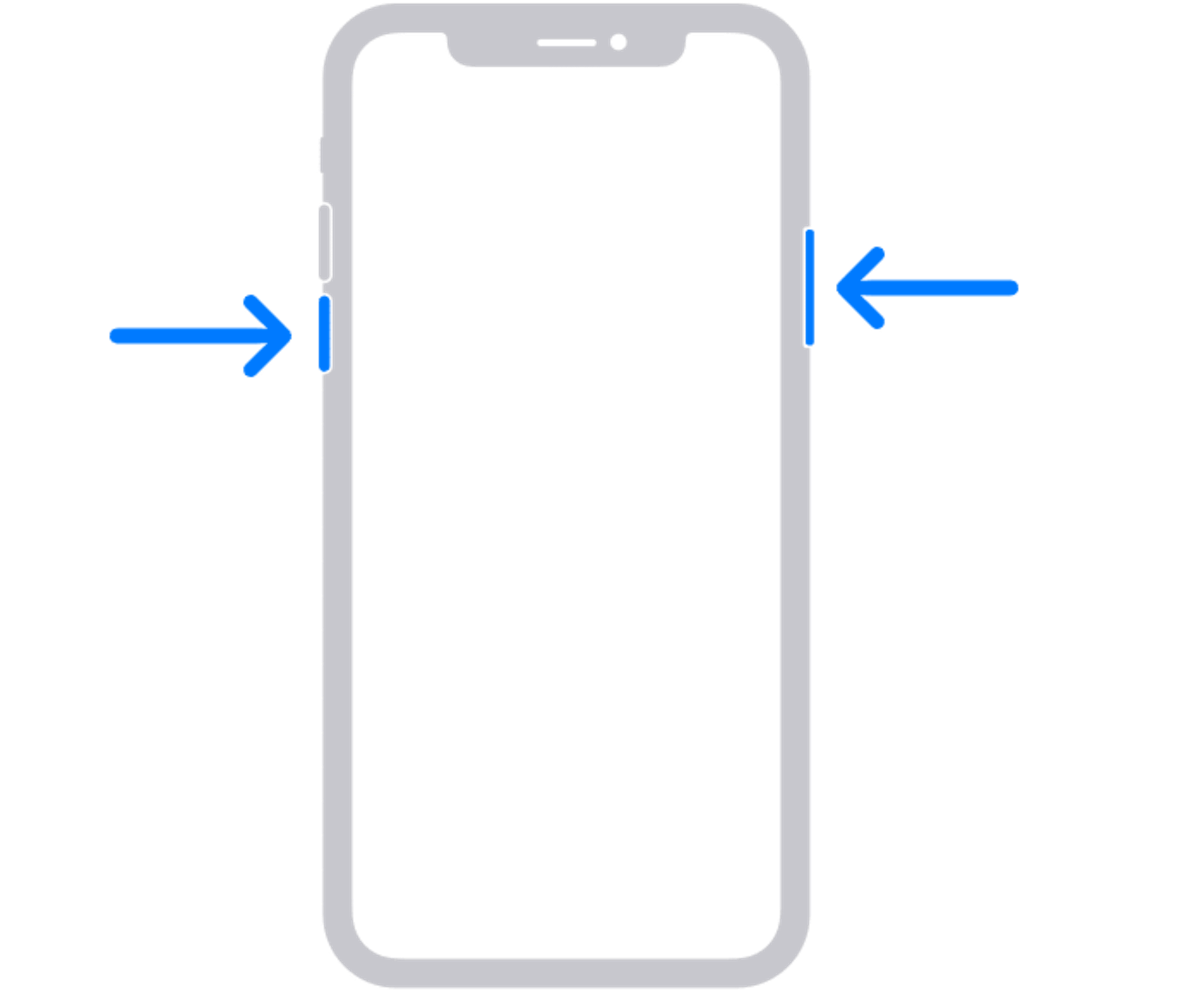
El proceso de apagado del iPhone, aunque diferente, sigue siendo muy sencillo.
- Si tienes un iPhone con Face ID, presiona el botón de bloqueo y uno de los botones de volumen hasta que aparezca el menú de apagado. Desliza el interruptor para apagar. Luego espera un par de minutos para encenderlo nuevamente con el botón de bloqueo.
- Si el Touch ID es lo tuyo, solo deberás presionar el botón de bloqueo para que el interruptor de apagado aparezca. De nueva cuenta, espera un par de minutos para volver a encenderlo
Por último, revisa las actualizaciones de software
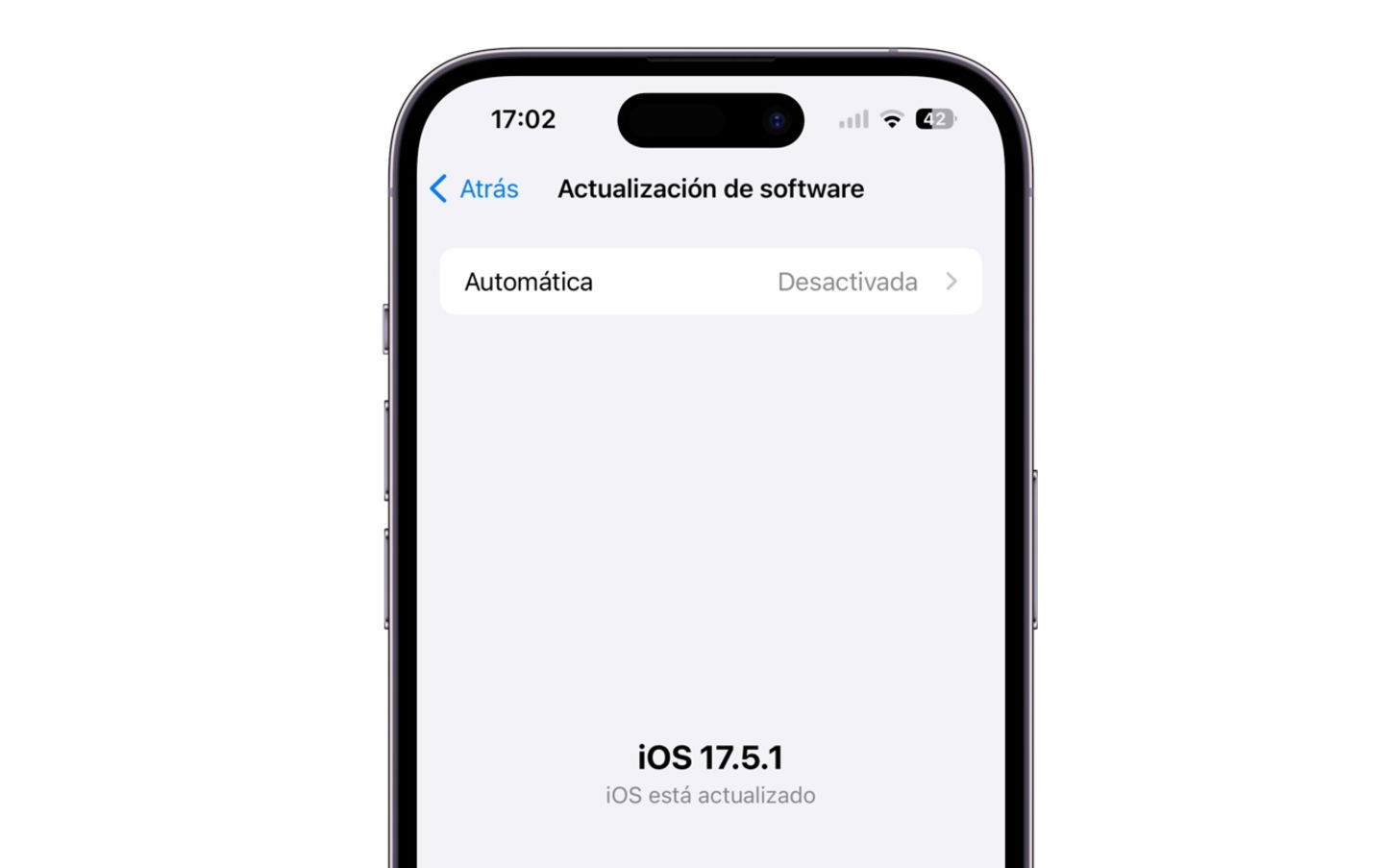
Actualización de software iOS
¿Eres de los usuarios que no actualiza constantemente su iPhone? Por lo regular, Apple corrige errores en iOS mediante actualizaciones de software. Si llevas tiempo con estos errores en Mensajes, no está de más revisar cuando tengas una actualización pendiente y aplicarla.
- Ve a Configuración en la sección General
- Luego en Actualización de software
- Espera unos segundos para ver si tienes una actualización pendiente. En ese caso, descarga e instala dicha actualización.
Deseamos que no tengas inconvenientes futuros en el envío de tus mensajes a través de iMessage.
Puedes seguir a iPadizate en Facebook, WhatsApp, Twitter (X) o consultar nuestro canal de Telegram para estar al día con las últimas noticias de tecnología.